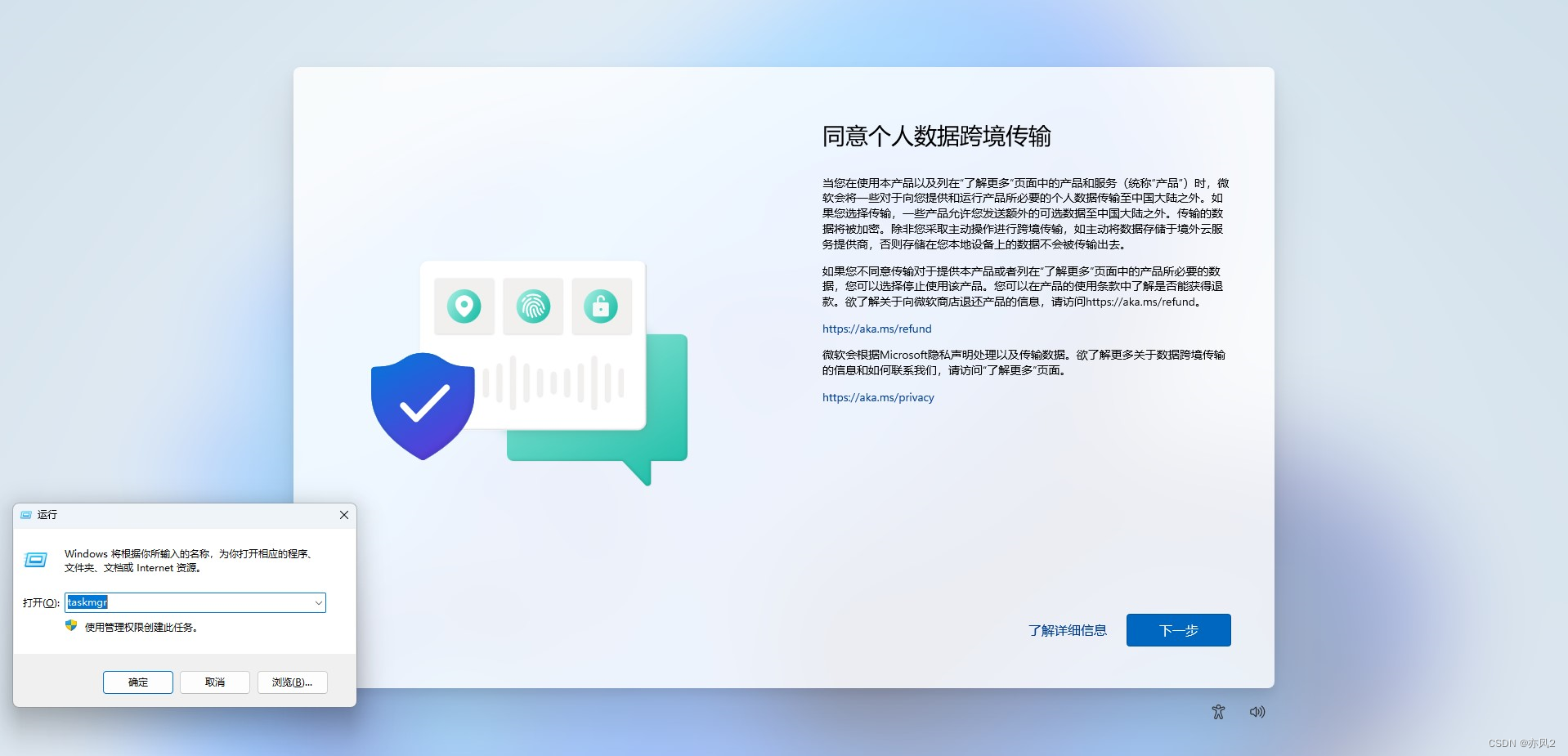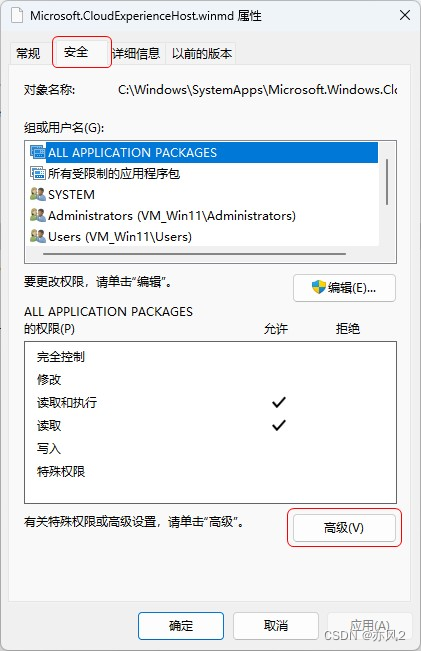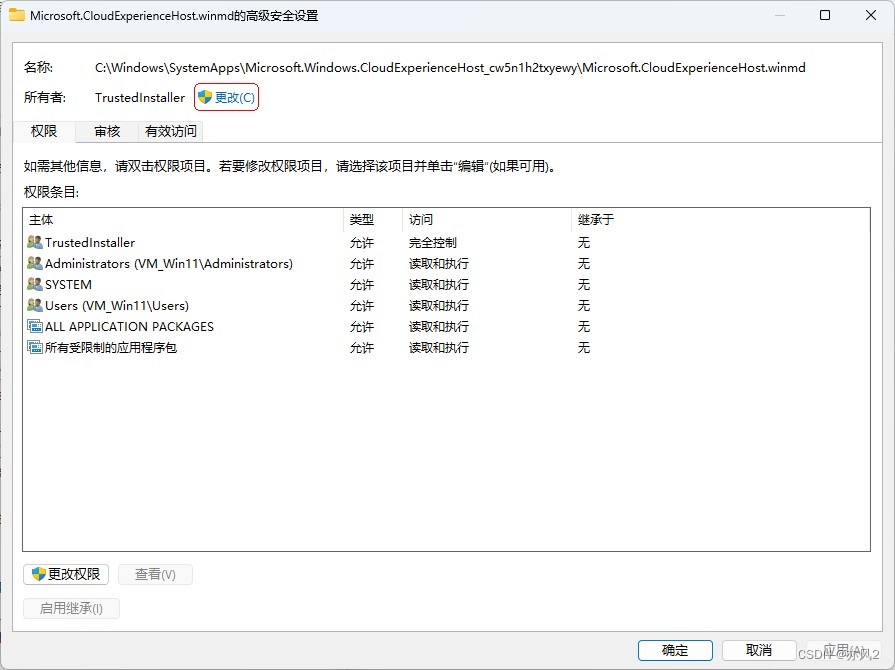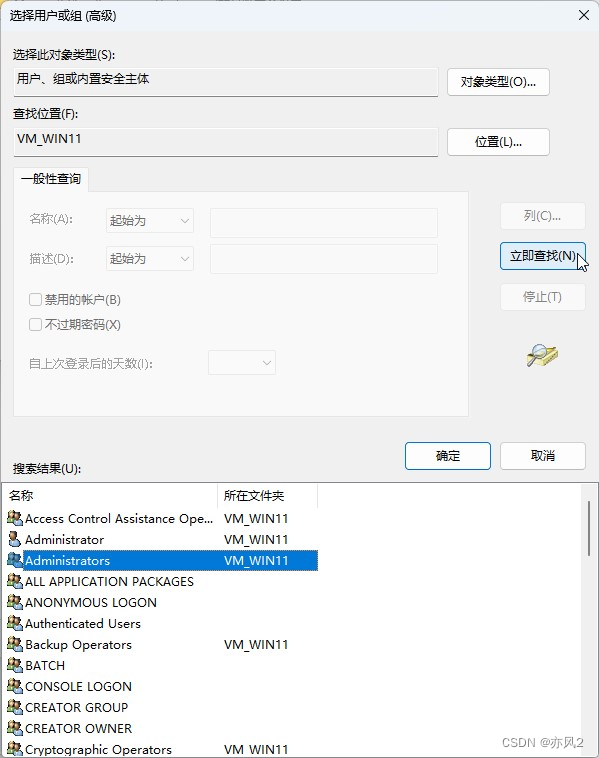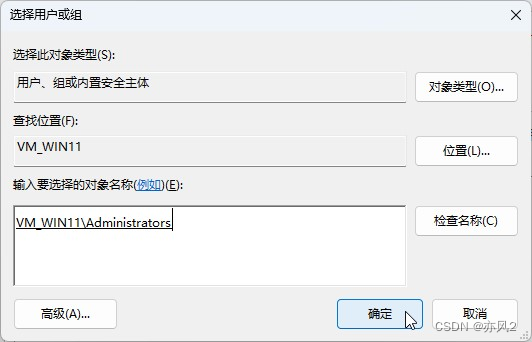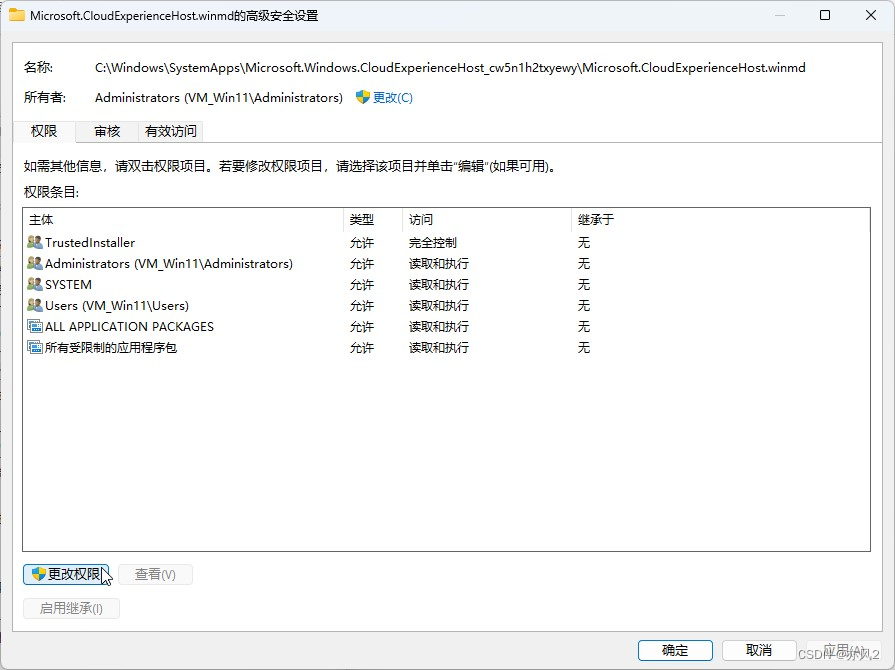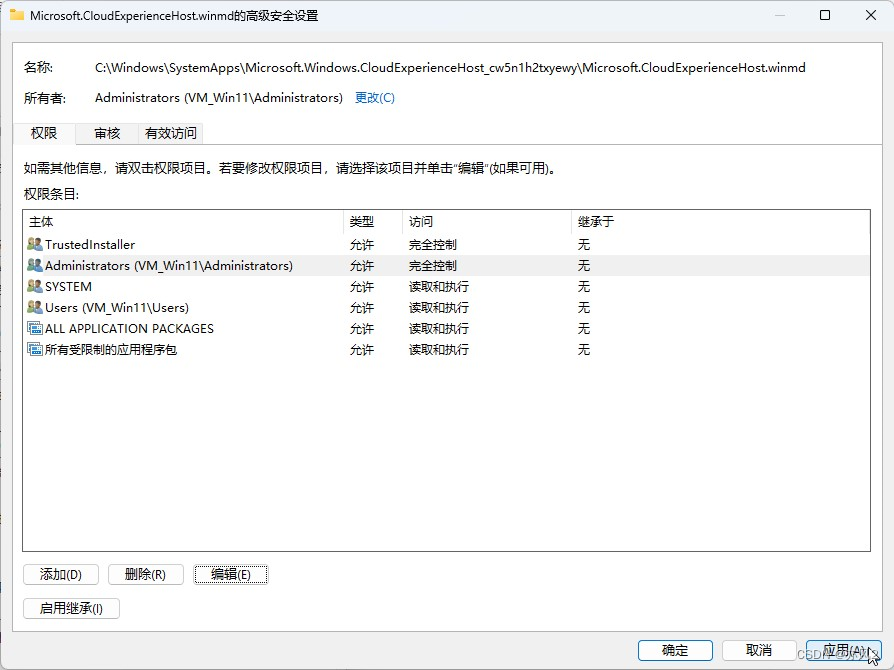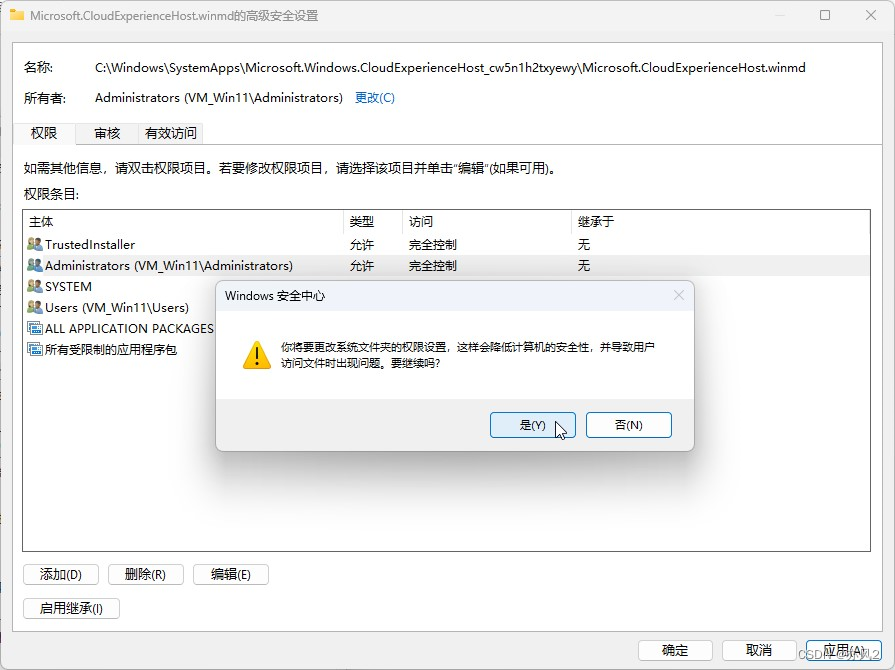安装Windows11,跳过“同意个人数据跨境传输”,并避免再次弹出 |
您所在的位置:网站首页 › 华为如何屏蔽更新系统界面 › 安装Windows11,跳过“同意个人数据跨境传输”,并避免再次弹出 |
安装Windows11,跳过“同意个人数据跨境传输”,并避免再次弹出
|
安装Windows 11 23H2,在没有更新所谓KB5028166补丁的情况下,仍会弹出“同意个人数据跨境传输”界面,并且只有“下一步”按钮,似乎只有同意才行。 这里我们先用任务管理器结束“Microsoft帐户”进程,从而先关闭该界面,随之进入系统桌面,然后禁用Microsoft.CloudExperienceHost.winmd,以避免系统重启后再次弹出该界面。 1.安装完系统,遇到“同意个人数据跨境传输”界面
2.按组合键“Shift+F10”(界面无反应),接着再按下 “Win+R”弹出“运行”窗口,输入“taskmgr”,回车弹出任务管理器,
3.在任务管理器中结束“Microsoft帐户----Microsoft帐户”(不是Windows资源管理器下的Microsoft帐户)
4.找到C:\Windows\SystemApps\Microsoft.Windows.CloudExperienceHost_cw5n1h2txyewy\Microsoft.CloudExperienceHost.winmd,在该文件属性窗口中修改其用户权限,从而删除该文件或修改该文件的名称。 --------------------------------------------------------------------------------------------------------------------------------- 后面是修改文件权限的过程,按需阅读。 文件上点击右键,依次进入“属性----安全----高级”,
更改文件所有者,
“立即查找”,选择“Administrators”,并“确定”,
所有者选择完成,点击“应用”,弹出“如果你刚获得此对象的所有权,在查看或更改权限之前,你将需关闭并重新打开此对象的属性。”,点“确定”,
“确定”。
回到“安全”选项卡,再次进入“高级”功能,
此时,“更改权限”按钮可用,点击“更改权限”,
选择“Administrators”权限条目,点击“编辑(E)”,
勾选“完全控制”,点击“确定”,
在“Microsoft.CloudExperienceHost.winmd的高级安全设置”界面点击“应用”,弹出“你将要更改系统文件夹的权限设置,这样会降低计算机的安全性,并导致用户访问文件时出现问题。要继续吗?”,点击“是(Y)”。
至此,你可以自由修改Microsoft.CloudExperienceHost.winmd文件名使其失效,也就不会再弹出恼人的跨境传输界面。
虽然没有点同意,但是我想该传输的还是会传输,假装有礼貌而已。 |
【本文地址】